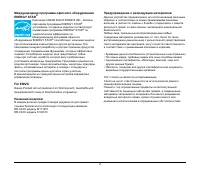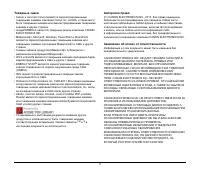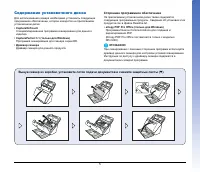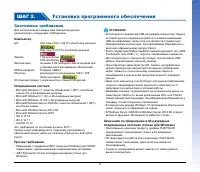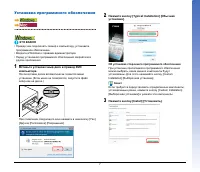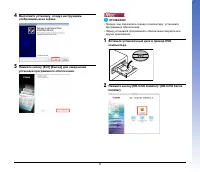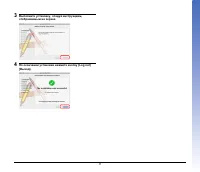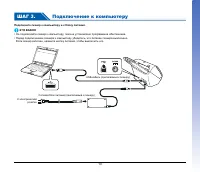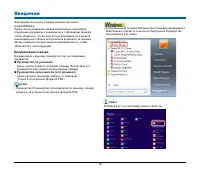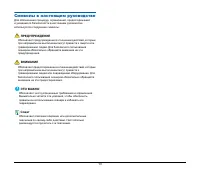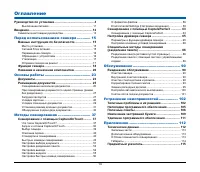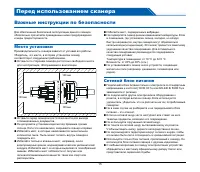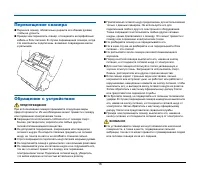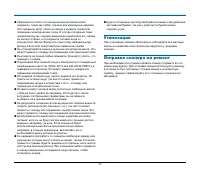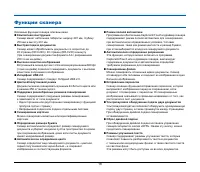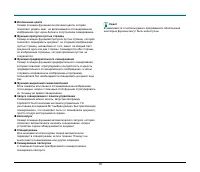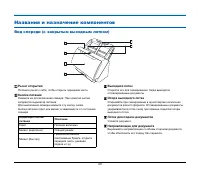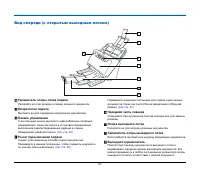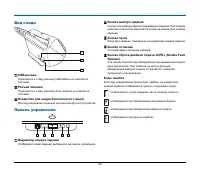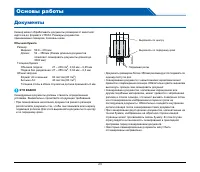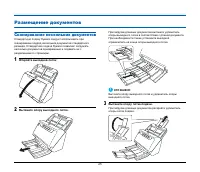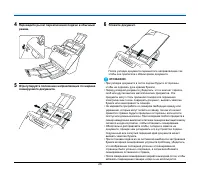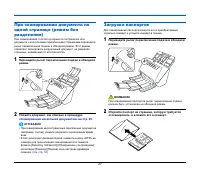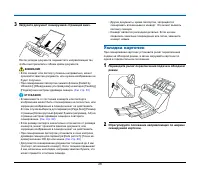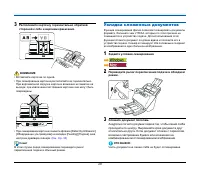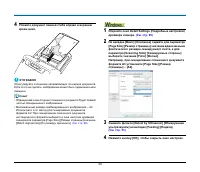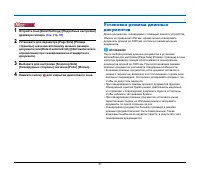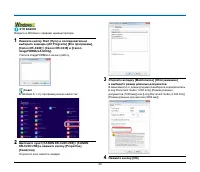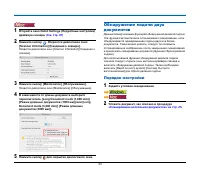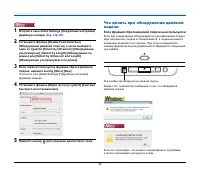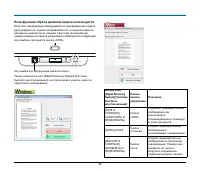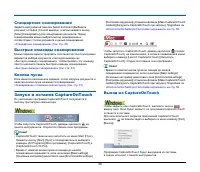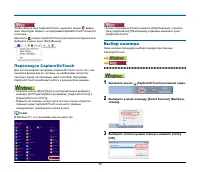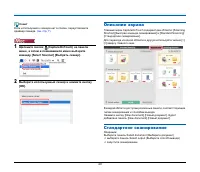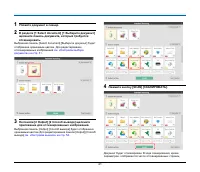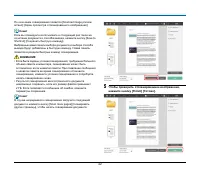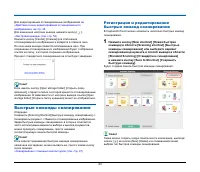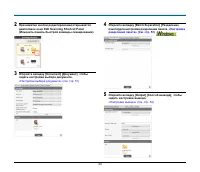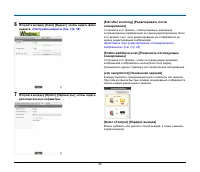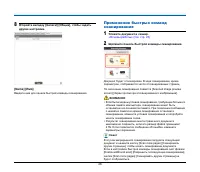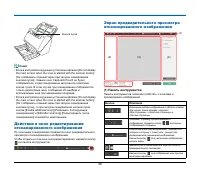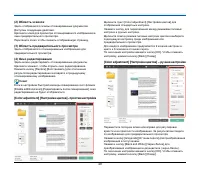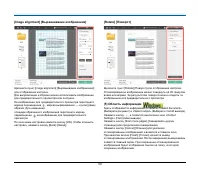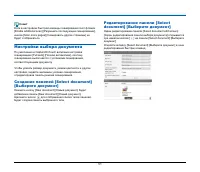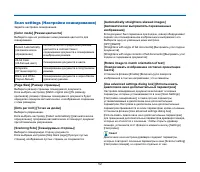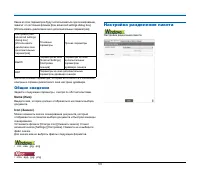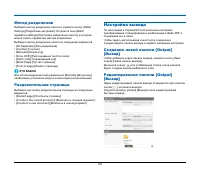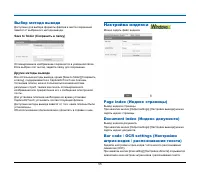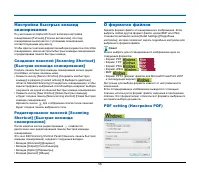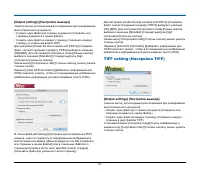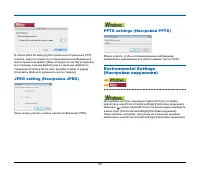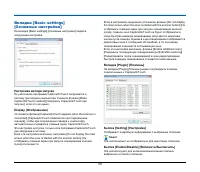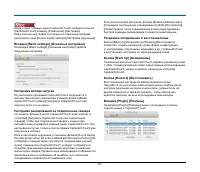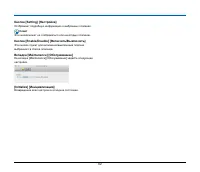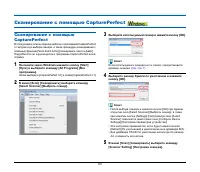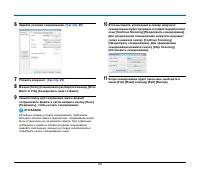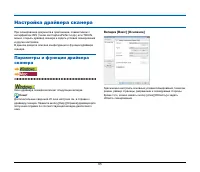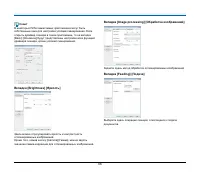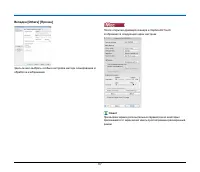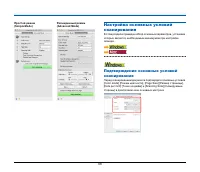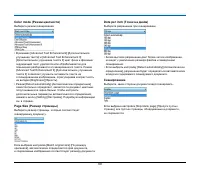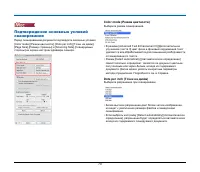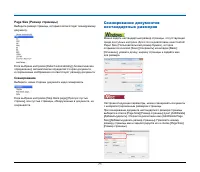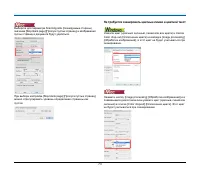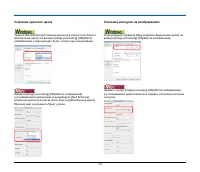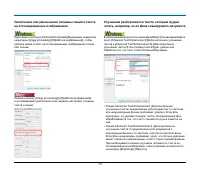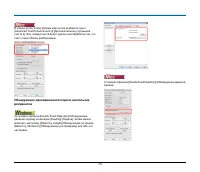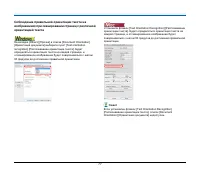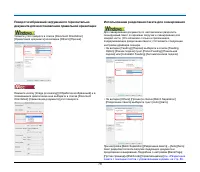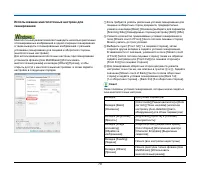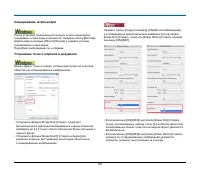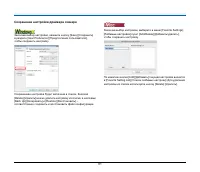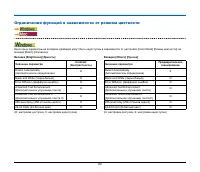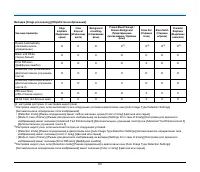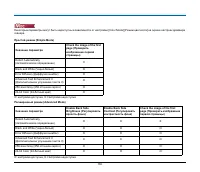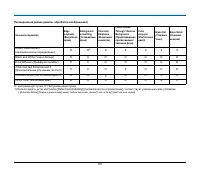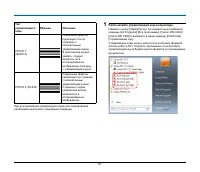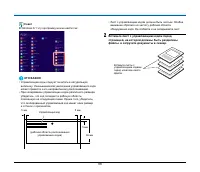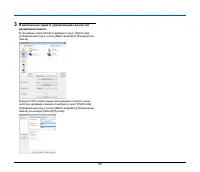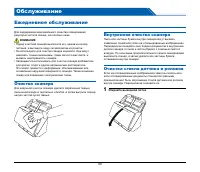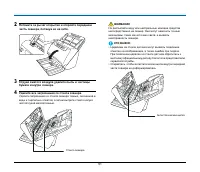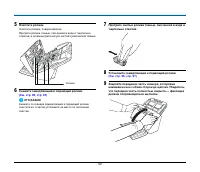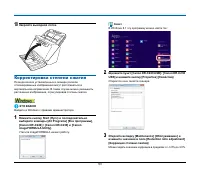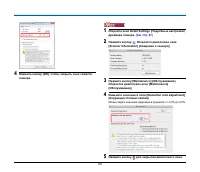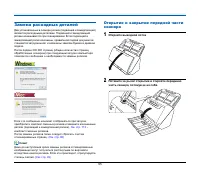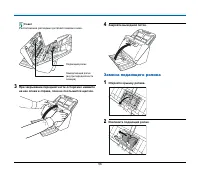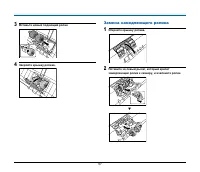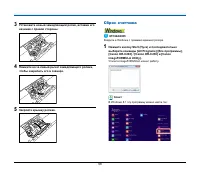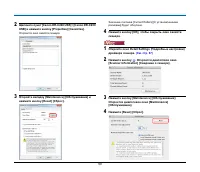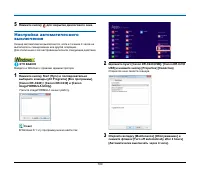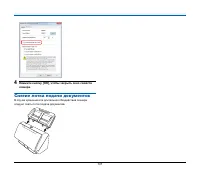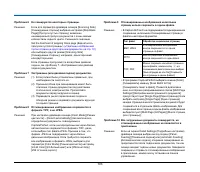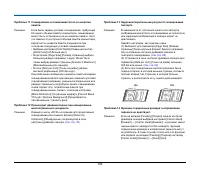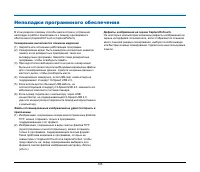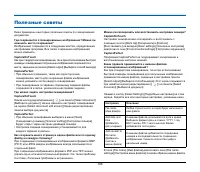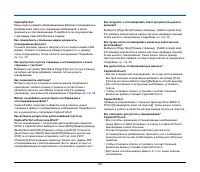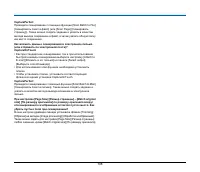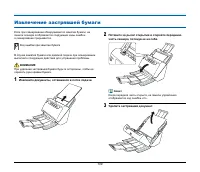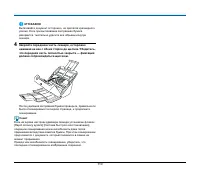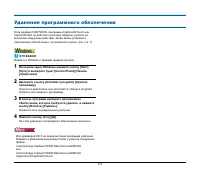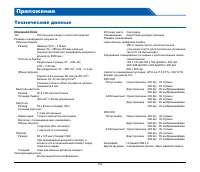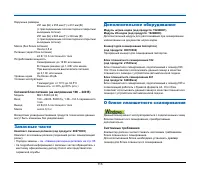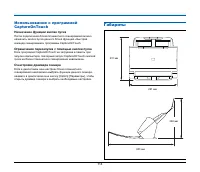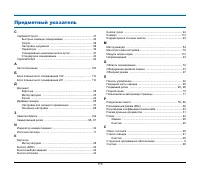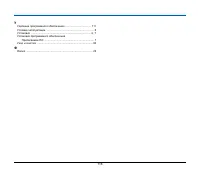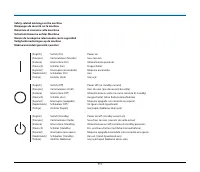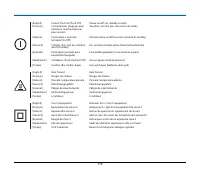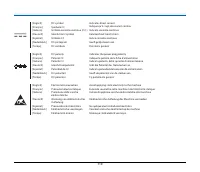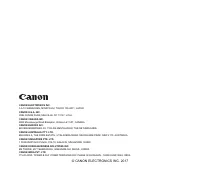Страница 2 - Für EMVG
2 Международная программа офисного оборудования ENERGY STAR ® Компания CANON ELECTRONICS INC., являясь партнером программы ENERGY STAR ® , установила , что данное изделие соответствует нормативам программы ENERGY STAR ® по энергетической эффективности . Международная программа офисного оборудования ...
Страница 4 - ШАГ; Прочитайте
4 Руководство по установке ШАГ 1. Проверка комплекта поставки Если любой из указанных ниже компонентов отсутствует или поврежден , обратитесь к местному официальному дилеру Canon или представителю сервисной службы . Сканер Блок питания и сетевой шнур Руководство по установке Установочный диск USB- к...
Страница 6 - Системные
6 ШАГ 2. Установка программного обеспечения Системные требования Для использования сканера ваш компьютер должен удовлетворять следующим требованиям . Компьютер ЦП : Intel Core 2 Duo 1,66 ГГц или более мощный Intel Core i7 2,3 ГГц или более мощный Память : 1 ГБ или более 8 ГБ или более Жесткий диск :...
Страница 7 - DVD
7 Установка программного обеспечения ЭТО ВАЖНО • Прежде чем подключать сканер к компьютеру , установите программное обеспечение . • Войдите в Windows с правами администратора . • Перед установкой программного обеспечения закройте все другие приложения . 1 Вставьте установочный диск в привод DVD комп...
Страница 11 - Выключение; На
11 ШАГ 4. Включение питания Питание сканера включается и отключается кнопкой питания на передней панели . 1 Убедитесь , что сканер и компьютер правильно соединены . 2 Нажмите кнопку питания . После включения питания кнопка питания горит синим светом . Совет На панели задач компьютера появляется сооб...
Страница 12 - Введение; Документация
12 Введение Благодарим за покупку Сканера документов Canon imageFORMULA. Перед использованием сканера внимательно прочитайте следующие документы и ознакомьтесь с функциями сканера , чтобы убедиться , что вы достаточно понимаете их и можете в максимальной степени использовать возможности сканера . За...
Страница 13 - ПРЕДУПРЕЖДЕНИЕ
13 Символы в настоящем руководстве Для обозначения процедур , ограничений , предостережений и указаний по безопасности в настоящем руководстве используются следующие символы . ПРЕДУПРЕЖДЕНИЕ Обозначает предупреждение в отношении действий , которые при неправильном выполнении могут привести к смерти ...
Страница 14 - Оглавление
14 Оглавление Руководство по установке ............................................... 4 Выключение питания .......................................................... 11 Введение ........................................................................... 12 Символы в настоящем руководстве .............
Страница 15 - Важные; Место
15 Перед использованием сканера Важные инструкции по безопасности Для обеспечения безопасной эксплуатации данного сканера обязательно прочитайте приведенные ниже предупреждения и меры предосторожности . Место установки Производительность сканера зависит от условий его работы . Убедитесь , что место ...
Страница 17 - Утилизация
17 ● Запрещается класть на сканер мелкие металлические предметы , такие как скобы , скрепки или ювелирные изделия . Эти предметы могут упасть в сканер и вызвать пожар или поражение электрическим током . В случае попадания таких предметов внутрь сканера немедленно выключите его , нажав на кнопку пита...
Страница 20 - Вид
20 Названия и назначение компонентов Вид спереди ( с закрытым выходным лотком ) 1 Рычаг открытия Потяните рычаг к себе , чтобы открыть переднюю часть . 2 Кнопка питания Нажмите ее для включения сканера . При нажатой кнопке загорается индикатор питания . Для выключения сканера нажмите эту кнопку снов...
Страница 21 - wa
21 Вид спереди ( с открытым выходным лотком ) 7 Удлинитель опоры лотка подачи Раскройте его при укладке в сканер длинного документа . 8 Опора лотка подачи Вытяните ее для поддержки загруженных документов . 9 Панель управления С ее помощью можно выполнять разнообразные операции сканирования , такие к...
Страница 23 - Документы
23 Основы работы Документы Сканер может обрабатывать документы размером от визитной карточки до формата LTR/A4. Размеры документов , принимаемые сканером , показаны ниже . Обычная бумага Размер Ширина : 50,8 – 216 мм Длина : 54 – 356 мм ( Режим длинных документов позволяет сканировать документы длин...
Страница 25 - Сканирование
25 Размещение документов Сканирование нескольких документов Стандартную подачу бумаги следует использовать при сканировании подряд нескольких документов стандартного размера . Стандартная подача бумаги позволяет загружать несколько документов одновременно и подавать их с разделением по страницам . 1...
Страница 28 - Укладка
28 3 Загрузите документ сканируемой страницей вниз . После укладки документа переместите направляющие так , чтобы они прилегали к обоим краям документа . ВНИМАНИЕ • Если конверт или паспорт уложены неправильно , может произойти замятие документа , или нужное изображение не будет получено . • При ска...
Страница 31 - Установка
31 1 Откройте окно [Detail Settings] [ Подробные настройки ] драйвера сканера . ( См . стр . 67) 2 Установите для параметра [Page Size] [ Размер страницы ] значение вполовину меньше размера документа ( или [Detect automatically] [ Автоматическое определение ] при сканировании нестандартного документ...
Страница 33 - Порядок
33 1 Откройте окно Detail Settings ( Подробные настройки ) драйвера сканера . ( См . стр . 67) 2 Нажмите кнопку . Откроется диалоговое окно [Scanner Information] [ Сведения о сканере ]. Появится диалоговое окно [Scanner Information] [ Сведения о сканере ]. 3 Нажмите кнопку [Maintenance] [ Обслуживан...
Страница 37 - Что
37 Методы сканирования Сканирование с помощью CaptureOnTouch Что такое CaptureOnTouch? CaptureOnTouch – это приложение для сканирования , которое позволяет сканировать документ одним простым действием – выбором панели на экране . CaptureOnTouch поддерживает несколько методов сканирования , из которы...
Страница 39 - Перезапуск; Выбор
39 Чтобы закрыть окно CaptureOnTouch, щелкните значок вверху окна . Окно будет закрыто , но программа CaptureOnTouch останется в системе . Щелкните ( значок CaptureOnTouch) на панели инструментов и выберите в меню пункт [Exit] [ Выход ]. Перезапуск CaptureOnTouch Для использования программы CaptureO...
Страница 40 - Описание; Стандартное
40 Совет Если используемого сканера нет в списке , переустановите драйвер сканера . ( см . стр . 7) 1 Щелкните значок (CaptureOnTouch) на панели меню , а затем в появившемся меню выберите команду [Select Scanner] [ Выбрать сканер ]. 2 Выберите используемый сканер и нажмите кнопку [OK]. Описание экра...
Страница 43 - Быстрые; Регистрация
43 Для редактирования отсканированных изображений см . « Действия в окне редактирования отсканированного изображения » на стр . 48 . Для изменения настроек вывода нажмите кнопку [ ]. « Настройка вывода » ( См . стр . 54) Нажмите кнопку [Cancel] [ Отмена ] для отклонения отсканированного изображения ...
Страница 46 - Имя; Применение
46 8 Откройте вкладку [General] [ Общие ], чтобы задать другие настройки . [Name] [ Имя ] Введите имя для панели быстрой команды сканирования . Применение быстрых команд сканирования 1 Уложите документ в сканер . « Основы работы » ( См . стр . 23) 2 Щелкните панель быстрой команды сканирования . Док...
Страница 48 - Панель
48 Совет • Если в настройках окружения установлен флажок [Do not display the main screen when the scan is started with the scanner button] [ Не отображать главный экран при запуске сканирования кнопкой пуска ], главное окно CaptureOnTouch не будет отображаться , когда сканирование запускается нажати...
Страница 51 - Настройки
51 Совет Если в настройках быстрой команды сканирования снят флажок [Enable additional scan] [ Разрешить последующее сканирование ], кнопка [Scan more pages] [ Сканировать другие страницы ] не будет отображаться . Настройки выбора документа По умолчанию в CaptureOnTouch включена настройка сканирован...
Страница 53 - Настройка
53 Какие из этих параметров будут использоваться при сканировании , зависит от состояния флажка [Use advanced settings dialog box] [ Использовать диалоговое окно дополнительных параметров ]. Дополнительные параметры , которые не относятся к основным , описаны в справке диалогового окна настроек драй...
Страница 58 - Environmental Settings
58 В списке [Multi-tiff settings] [ Настройки многостраничных TIFF] укажите , надо ли сохранять отсканированные изображения в многостраничном файле ([Save all pages as one file] [ Сохранять все страницы в одном файле ]) или в отдельных файлах по страницам ([Create a file for each specified number of...
Страница 65 - Параметры; Вкладка
65 Настройка драйвера сканера При сканировании документа в приложении , совместимом с интерфейсом ISIS ( таком как CapturePerfect и др .) или TWAIN, можно открыть драйвер сканера и задать условия сканирования и другие настройки . В данном разделе описана конфигурация и функции драйвера сканера . Пар...
Страница 70 - Режим
70 Подтверждение основных условий сканирования Перед сканированием документа подтвердите основные условия [Color mode] [ Режим цветности ], [Dots per inch] [ Точек на дюйм ], [Page Size] [ Размер страницы ] и [Scanning Side] [ Сканируемые стороны ] на экране настроек драйвера сканера . Color mode ( ...
Страница 90 - Обслуживание; Ежедневное; Откройте
90 Обслуживание Ежедневное обслуживание Для поддержания максимального качества сканирования регулярно чистите сканер , как описано ниже . ВНИМАНИЕ • Перед очисткой сканера выключите его , нажав на кнопку питания , и вытащите шнур сетевой вилки из розетки . • Не используйте для очистки сканера аэрозо...
Страница 95 - Открытие
95 Замена расходных деталей Два установленных в сканере ролика ( подающий и замедляющий ) являются расходными деталями . Подающий и замедляющий ролики изнашиваются при сканировании . Если подающий и замедляющий ролик изношены , правильная подача документов становится затрудненной , и возможны замяти...
Страница 96 - Замена
96 Совет Расположение расходных деталей показано ниже . 3 При закрывании передней части осторожно нажмите на нее слева и справа , пока не послышится щелчок . 4 Закройте выходной лоток . Замена подающего ролика 1 Откройте крышку ролика . 2 Извлеките подающий ролик . Замедляющий ролик ( внутри передне...
Страница 102 - Типичные
102 Устранение неисправностей Типичные проблемы и их решения В этом разделе представлены рекомендуемые решения наиболее распространенных проблем . В случае неполадки , которая не описана здесь , обратитесь к местному официальному дилеру Canon. Проблема 1 Сканер не включается . Решения Убедитесь , чт...
Страница 112 - Приложение; Технические; Основной
112 Приложение Технические данные Основной блок Тип Настольный сканер с полистной подачей Размеры сканируемого документа Обычная бумага Размер : Ширина : 50,8 – 216 мм Длина : 54 – 356 мм ( Режим длинных документов позволяет сканировать документы длиной до 3000 мм .) Плотность бумаги : Разделение ст...
Страница 114 - Габариты
114 Использование с программой CaptureOnTouch Назначение функции кнопке пуска После подключения блока планшетного сканирования можно назначить кнопке пуска данного блока функцию « Быстрая команда сканирования » программы CaptureOnTouch. Ограничения перезапуска с помощью кнопки пуска Если программа C...